移动宽带路由器设置移动宽带路由器如何设置
- 格式:doc
- 大小:45.00 KB
- 文档页数:2
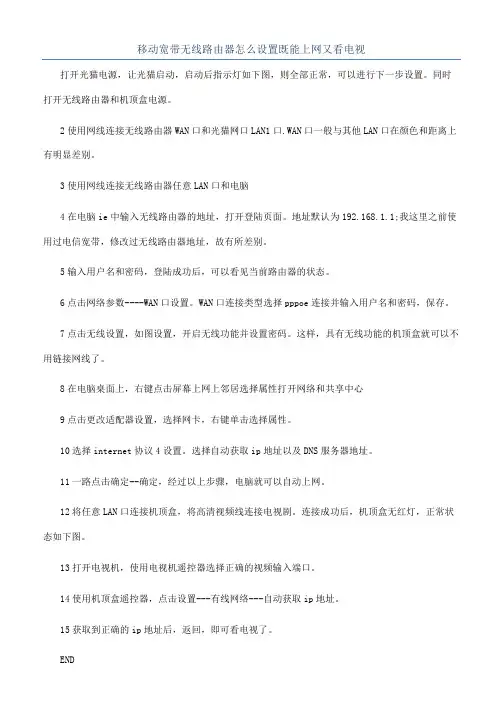
移动宽带无线路由器怎么设置既能上网又看电视
打开光猫电源,让光猫启动,启动后指示灯如下图,则全部正常,可以进行下一步设置。
同时打开无线路由器和机顶盒电源。
2使用网线连接无线路由器WAN口和光猫网口LAN1口.WAN口一般与其他LAN口在颜色和距离上有明显差别。
3使用网线连接无线路由器任意LAN口和电脑
4在电脑ie中输入无线路由器的地址,打开登陆页面。
地址默认为192.168.1.1;我这里之前使用过电信宽带,修改过无线路由器地址,故有所差别。
5输入用户名和密码,登陆成功后,可以看见当前路由器的状态。
6点击网络参数----WAN口设置。
WAN口连接类型选择pppoe连接并输入用户名和密码,保存。
7点击无线设置,如图设置,开启无线功能并设置密码。
这样,具有无线功能的机顶盒就可以不用链接网线了。
8在电脑桌面上,右键点击屏幕上网上邻居选择属性打开网络和共享中心
9点击更改适配器设置,选择网卡,右键单击选择属性。
10选择internet协议4设置。
选择自动获取ip地址以及DNS服务器地址。
11一路点击确定--确定,经过以上步骤,电脑就可以自动上网。
12将任意LAN口连接机顶盒,将高清视频线连接电视剧。
连接成功后,机顶盒无红灯,正常状态如下图。
13打开电视机,使用电视机遥控器选择正确的视频输入端口。
14使用机顶盒遥控器,点击设置---有线网络---自动获取ip地址。
15获取到正确的ip地址后,返回,即可看电视了。
END。
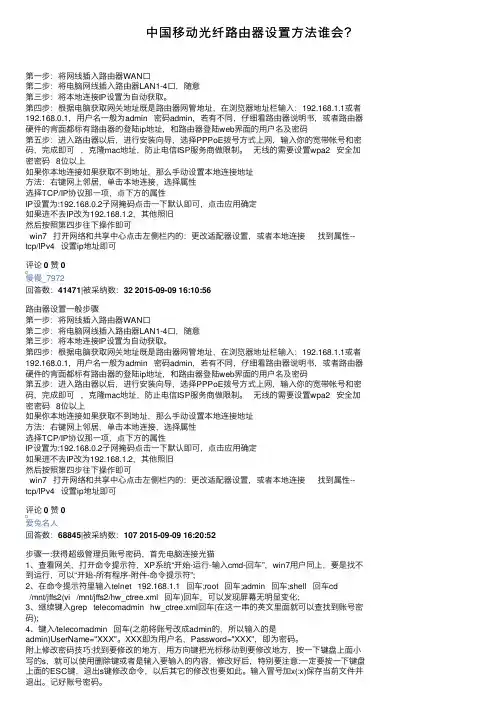
中国移动光纤路由器设置⽅法谁会?第⼀步:将⽹线插⼊路由器WAN⼝第⼆步:将电脑⽹线插⼊路由器LAN1-4⼝,随意第三步:将本地连接IP设置为⾃动获取。
第四步:根据电脑获取⽹关地址既是路由器⽹管地址,在浏览器地址栏输⼊:192.168.1.1或者192.168.0.1,⽤户名⼀般为admin 密码admin,若有不同,仔细看路由器说明书,或者路由器硬件的背⾯都标有路由器的登陆ip地址,和路由器登陆web界⾯的⽤户名及密码第五步:进⼊路由器以后,进⾏安装向导,选择PPPoE拨号⽅式上⽹,输⼊你的宽带帐号和密码,完成即可,克隆mac地址,防⽌电信ISP服务商做限制。
⽆线的需要设置wpa2 安全加密密码 8位以上如果你本地连接如果获取不到地址,那么⼿动设置本地连接地址⽅法:右键⽹上邻居,单击本地连接,选择属性选择TCP/IP协议那⼀项,点下⽅的属性IP设置为:192.168.0.2⼦⽹掩码点击⼀下默认即可,点击应⽤确定如果进不去IP改为192.168.1.2,其他照旧然后按照第四步往下操作即可win7 打开⽹络和共享中⼼点击左侧栏内的:更改适配器设置,或者本地连接找到属性--tcp/IPv4 设置ip地址即可评论0赞0慢慢_7972回答数:41471|被采纳数:322015-09-09 16:10:56路由器设置⼀般步骤第⼀步:将⽹线插⼊路由器WAN⼝第⼆步:将电脑⽹线插⼊路由器LAN1-4⼝,随意第三步:将本地连接IP设置为⾃动获取。
第四步:根据电脑获取⽹关地址既是路由器⽹管地址,在浏览器地址栏输⼊:192.168.1.1或者192.168.0.1,⽤户名⼀般为admin 密码admin,若有不同,仔细看路由器说明书,或者路由器硬件的背⾯都标有路由器的登陆ip地址,和路由器登陆web界⾯的⽤户名及密码第五步:进⼊路由器以后,进⾏安装向导,选择PPPoE拨号⽅式上⽹,输⼊你的宽带帐号和密码,完成即可,克隆mac地址,防⽌电信ISP服务商做限制。
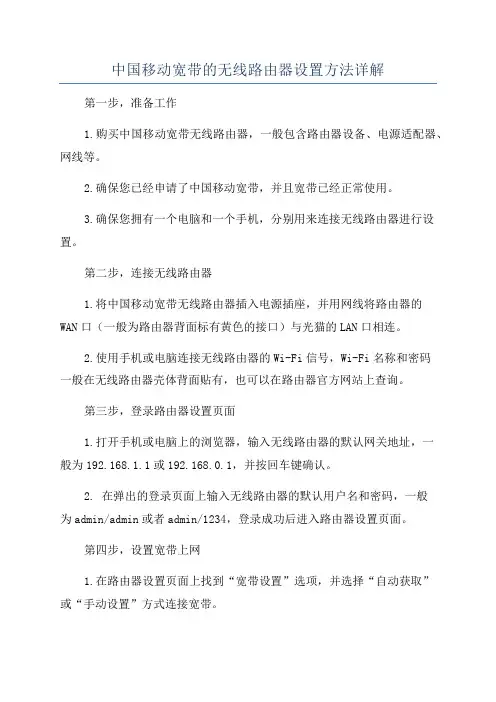
中国移动宽带的无线路由器设置方法详解第一步,准备工作1.购买中国移动宽带无线路由器,一般包含路由器设备、电源适配器、网线等。
2.确保您已经申请了中国移动宽带,并且宽带已经正常使用。
3.确保您拥有一个电脑和一个手机,分别用来连接无线路由器进行设置。
第二步,连接无线路由器1.将中国移动宽带无线路由器插入电源插座,并用网线将路由器的WAN口(一般为路由器背面标有黄色的接口)与光猫的LAN口相连。
2.使用手机或电脑连接无线路由器的Wi-Fi信号,Wi-Fi名称和密码一般在无线路由器壳体背面贴有,也可以在路由器官方网站上查询。
第三步,登录路由器设置页面1.打开手机或电脑上的浏览器,输入无线路由器的默认网关地址,一般为192.168.1.1或192.168.0.1,并按回车键确认。
2. 在弹出的登录页面上输入无线路由器的默认用户名和密码,一般为admin/admin或者admin/1234,登录成功后进入路由器设置页面。
第四步,设置宽带上网1.在路由器设置页面上找到“宽带设置”选项,并选择“自动获取”或“手动设置”方式连接宽带。
2.如果选择“自动获取”方式连接宽带,路由器会自动获取中国移动的宽带IP地址和DNS服务器地址,点击“保存”即可。
如果选择“手动设置”方式连接宽带,需要在路由器设置页面上填写中国移动的宽带IP地址和DNS服务器地址,点击“保存”后路由器即可连接上宽带。
第五步,设置无线网络1.在路由器设置页面上找到“无线设置”选项,并点击进入。
2.在无线设置页面上可以修改Wi-Fi名称和密码,也可以设置Wi-Fi的加密方式和信道,一般推荐选择WPA2-PSK加密方式,并选择自动信道,点击“保存”即可。
修改Wi-Fi密码后,需要重新连接Wi-Fi。
第六步,其他设置1.在路由器设置页面上还可以进行其他设置,比如设置端口映射、QoS(服务质量)、SSID隐藏等功能,根据个人需求进行设置。
2.在设置完成后,记得点击“保存”并重启路由器,使设置生效。
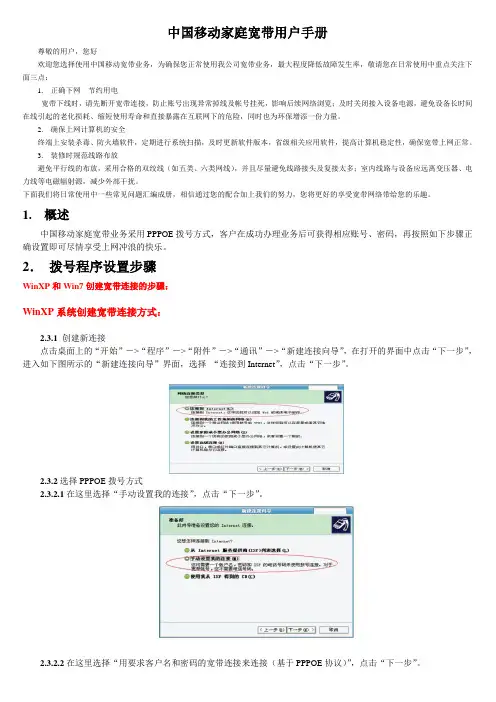
中国移动家庭宽带用户手册尊敬的用户,您好欢迎您选择使用中国移动宽带业务,为确保您正常使用我公司宽带业务,最大程度降低故障发生率,敬请您在日常使用中重点关注下面三点:1. 正确下网节约用电宽带下线时,请先断开宽带连接,防止账号出现异常掉线及帐号挂死,影响后续网络浏览;及时关闭接入设备电源,避免设备长时间在线引起的老化损耗、缩短使用寿命和直接暴露在互联网下的危险,同时也为环保增添一份力量。
2. 确保上网计算机的安全终端上安装杀毒、防火墙软件,定期进行系统扫描,及时更新软件版本,省级相关应用软件,提高计算机稳定性,确保宽带上网正常。
3. 装修时规范线路布放避免平行线的布放,采用合格的双绞线(如五类、六类网线),并且尽量避免线路接头及复接太多;室内线路与设备应远离变压器、电力线等电磁辐射源,减少外部干扰。
下面我们将日常使用中一些常见问题汇编成册,相信通过您的配合加上我们的努力,您将更好的享受宽带网络带给您的乐趣。
1. 概述中国移动家庭宽带业务采用PPPOE拨号方式,客户在成功办理业务后可获得相应账号、密码,再按照如下步骤正确设置即可尽情享受上网冲浪的快乐。
2.拨号程序设置步骤WinXP和Win7创建宽带连接的步骤:WinXP系统创建宽带连接方式:2.3.1 创建新连接点击桌面上的“开始”->“程序”->“附件”->“通讯”->“新建连接向导”,在打开的界面中点击“下一步”,进入如下图所示的“新建连接向导”界面,选择“连接到Internet”,点击“下一步”。
2.3.2选择PPPOE拨号方式2.3.2.1在这里选择“手动设置我的连接”,点击“下一步”。
2.3.2.2在这里选择“用要求客户名和密码的宽带连接来连接(基于PPPOE协议)”,点击“下一步”。
2.3.3填写连接名称输入一个连接的名称,如“光纤宽带”,此处不用区分大小写,点击“下一步”。
2.3.4输入账户名及密码2.3.4.1在“用户名”处填入申请家庭光纤宽带时的账号名,账号采用手机号码格式,以139号段为例“139xxxxxxxx”,在“密码”与“确认密码”处填入客户密码。
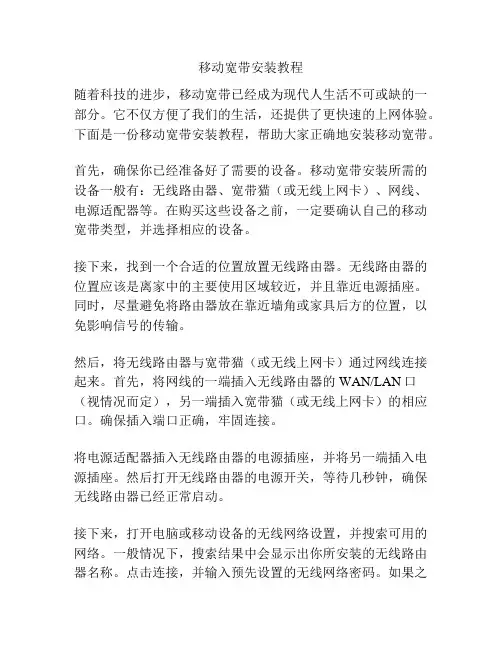
移动宽带安装教程随着科技的进步,移动宽带已经成为现代人生活不可或缺的一部分。
它不仅方便了我们的生活,还提供了更快速的上网体验。
下面是一份移动宽带安装教程,帮助大家正确地安装移动宽带。
首先,确保你已经准备好了需要的设备。
移动宽带安装所需的设备一般有:无线路由器、宽带猫(或无线上网卡)、网线、电源适配器等。
在购买这些设备之前,一定要确认自己的移动宽带类型,并选择相应的设备。
接下来,找到一个合适的位置放置无线路由器。
无线路由器的位置应该是离家中的主要使用区域较近,并且靠近电源插座。
同时,尽量避免将路由器放在靠近墙角或家具后方的位置,以免影响信号的传输。
然后,将无线路由器与宽带猫(或无线上网卡)通过网线连接起来。
首先,将网线的一端插入无线路由器的WAN/LAN口(视情况而定),另一端插入宽带猫(或无线上网卡)的相应口。
确保插入端口正确,牢固连接。
将电源适配器插入无线路由器的电源插座,并将另一端插入电源插座。
然后打开无线路由器的电源开关,等待几秒钟,确保无线路由器已经正常启动。
接下来,打开电脑或移动设备的无线网络设置,并搜索可用的网络。
一般情况下,搜索结果中会显示出你所安装的无线路由器名称。
点击连接,并输入预先设置的无线网络密码。
如果之前没有设置过密码,可以通过电脑直接连接路由器的管理界面进行设置。
最后,等待一段时间,让设备和无线路由器建立稳定的连接。
一般情况下,你的设备会自动获取到IP地址,并实现与互联网的连接。
在使用移动宽带过程中,可能会遇到一些网络问题,比如信号不稳定、网速慢等。
这时,可以尝试将无线路由器的位置稍微调整一下,或者重启路由器和设备。
如果问题依然存在,可以联系移动宽带服务提供商的客服人员进行咨询和解决。
通过以上步骤,你已经完成了移动宽带的安装过程。
随着科技的不断发展,移动宽带将会变得更加普及和便利。
相信通过这份教程,你已经能够熟练地安装移动宽带,并享受到更快速的上网体验了。
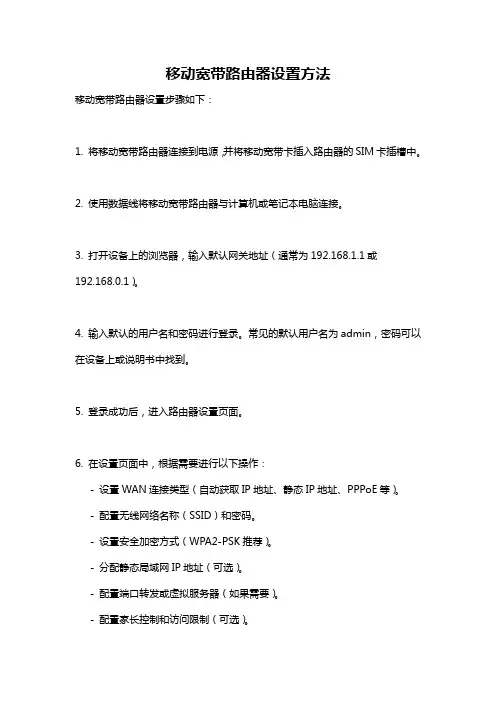
移动宽带路由器设置方法
移动宽带路由器设置步骤如下:
1. 将移动宽带路由器连接到电源,并将移动宽带卡插入路由器的SIM卡插槽中。
2. 使用数据线将移动宽带路由器与计算机或笔记本电脑连接。
3. 打开设备上的浏览器,输入默认网关地址(通常为192.168.1.1或
192.168.0.1)。
4. 输入默认的用户名和密码进行登录。
常见的默认用户名为admin,密码可以在设备上或说明书中找到。
5. 登录成功后,进入路由器设置页面。
6. 在设置页面中,根据需要进行以下操作:
- 设置WAN连接类型(自动获取IP地址、静态IP地址、PPPoE等)。
- 配置无线网络名称(SSID)和密码。
- 设置安全加密方式(WPA2-PSK推荐)。
- 分配静态局域网IP地址(可选)。
- 配置端口转发或虚拟服务器(如果需要)。
- 配置家长控制和访问限制(可选)。
7. 完成设置后,记得保存并应用更改。
8. 等待路由器重新启动,然后断开数据线与计算机的连接。
现在,您的移动宽带路由器已经成功设置好,可以开始使用无线网络了。
记住,如果您在设置过程中遇到问题,可以参考设备的说明书或联系移动宽带服务提供商进行支持和帮助。
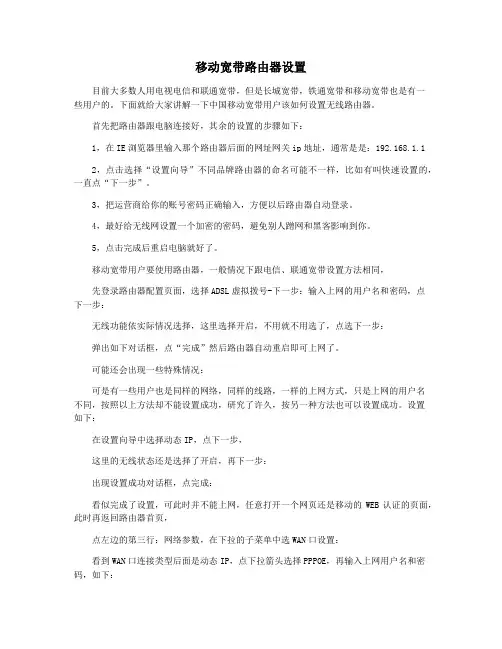
移动宽带路由器设置目前大多数人用电视电信和联通宽带,但是长城宽带,铁通宽带和移动宽带也是有一些用户的。
下面就给大家讲解一下中国移动宽带用户该如何设置无线路由器。
首先把路由器跟电脑连接好,其余的设置的步骤如下:1,在IE浏览器里输入那个路由器后面的网址网关ip地址,通常是是:192.168.1.12,点击选择“设置向导”不同品牌路由器的命名可能不一样,比如有叫快速设置的,一直点“下一步”。
3,把运营商给你的账号密码正确输入,方便以后路由器自动登录。
4,最好给无线网设置一个加密的密码,避免别人蹭网和黑客影响到你。
5,点击完成后重启电脑就好了。
移动宽带用户要使用路由器,一般情况下跟电信、联通宽带设置方法相同,先登录路由器配置页面,选择ADSL虚拟拨号-下一步:输入上网的用户名和密码,点下一步:无线功能依实际情况选择,这里选择开启,不用就不用选了,点选下一步:弹出如下对话框,点“完成”然后路由器自动重启即可上网了。
可能还会出现一些特殊情况:可是有一些用户也是同样的网络,同样的线路,一样的上网方式,只是上网的用户名不同,按照以上方法却不能设置成功,研究了许久,按另一种方法也可以设置成功。
设置如下:在设置向导中选择动态IP,点下一步,这里的无线状态还是选择了开启,再下一步:出现设置成功对话框,点完成:看似完成了设置,可此时并不能上网,任意打开一个网页还是移动的WEB认证的页面,此时再返回路由器首页,点左边的第三行:网络参数,在下拉的子菜单中选WAN口设置:看到WAN口连接类型后面是动态IP,点下拉箭头选择PPPOE,再输入上网用户名和密码,如下:输入好后点下方的保存按钮,再点连接后就可以上网了。
经过对比发现,用第二种方法能配置成功的用户名,用第一种方法就不行;用第一种方法能配置成功的用户名,用第二种方法也不行,可是都是移动的宽带,都是WEB认证上网的方式,只是用户名不同,却有的要设置成PPPOE虚拟拨号,有的要设置成动态IP,其中原因不详。
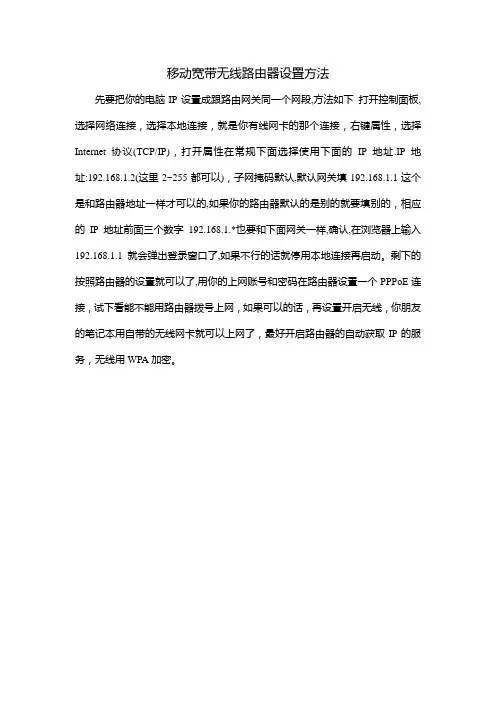
移动宽带无线路由器设置方法
先要把你的电脑IP设置成跟路由网关同一个网段,方法如下打开控制面板,选择网络连接,选择本地连接,就是你有线网卡的那个连接,右键属性,选择Internet协议(TCP/IP),打开属性在常规下面选择使用下面的IP地址.IP地址:192.168.1.2(这里2~255都可以),子网掩码默认,默认网关填192.168.1.1这个是和路由器地址一样才可以的,如果你的路由器默认的是别的就要填别的,相应的IP地址前面三个数字192.168.1.*也要和下面网关一样,确认,在浏览器上输入192.168.1.1就会弹出登录窗口了,如果不行的话就停用本地连接再启动。
剩下的按照路由器的设置就可以了,用你的上网账号和密码在路由器设置一个PPPoE连接,试下看能不能用路由器拨号上网,如果可以的话,再设置开启无线,你朋友的笔记本用自带的无线网卡就可以上网了,最好开启路由器的自动获取IP的服务,无线用WPA加密。

移动宽带路由器如何设置
家里有移动设备需要用到无线网络,那么就要借助于路由器,应该如何设置呢?其实不同的牌子的路由器具有一定的差异,但是总体是大同小异,按照目前市场上主流的路由器一般分为华为路由器,华硕路由器等。
一般按照...
家里有移动设备需要用到无线网络,那么就要借助于路由器,应该如何设置呢?
其实不同的牌子的路由器具有一定的差异,但是总体是大同小异,按照目前市场上主流的路由器一般分为华为路由器,华硕路由器等。
一般按照路由器背后或者旁边贴的标签的说明进行分别和操作。
在浏览器的直至栏输入192.168.0.1,或者192.168.10.1,进入管理界面,如果密码被改动过则需要密码复位。
打开路由器的界面之后就可以看到所有功能大项都在囊中。
接着进入设置向导,这里输入ADSL的账户以及密码。
当我们需要无线的时候,就可以打开无限功能并打开无限广告,再到无限安全设置里,最后进入无线设置进行无限加锁和无限密码设置。
设置完毕后并保存,然后就直接可以使用了。
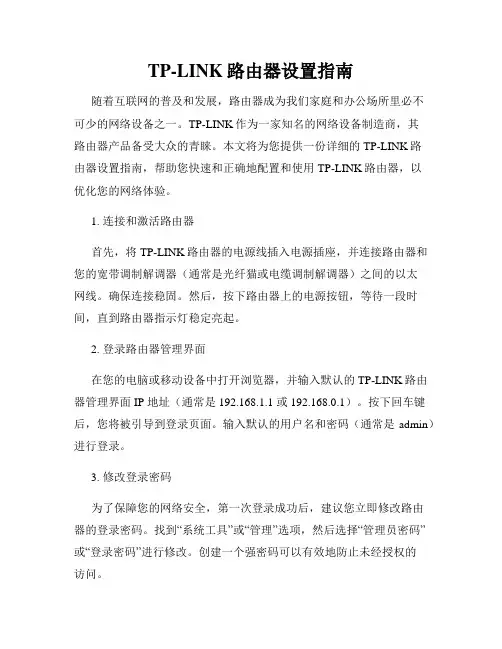
TP-LINK路由器设置指南随着互联网的普及和发展,路由器成为我们家庭和办公场所里必不可少的网络设备之一。
TP-LINK作为一家知名的网络设备制造商,其路由器产品备受大众的青睐。
本文将为您提供一份详细的TP-LINK路由器设置指南,帮助您快速和正确地配置和使用TP-LINK路由器,以优化您的网络体验。
1. 连接和激活路由器首先,将TP-LINK路由器的电源线插入电源插座,并连接路由器和您的宽带调制解调器(通常是光纤猫或电缆调制解调器)之间的以太网线。
确保连接稳固。
然后,按下路由器上的电源按钮,等待一段时间,直到路由器指示灯稳定亮起。
2. 登录路由器管理界面在您的电脑或移动设备中打开浏览器,并输入默认的TP-LINK路由器管理界面 IP 地址(通常是 192.168.1.1 或 192.168.0.1)。
按下回车键后,您将被引导到登录页面。
输入默认的用户名和密码(通常是 admin)进行登录。
3. 修改登录密码为了保障您的网络安全,第一次登录成功后,建议您立即修改路由器的登录密码。
找到“系统工具”或“管理”选项,然后选择“管理员密码”或“登录密码”进行修改。
创建一个强密码可以有效地防止未经授权的访问。
4. 设置无线网络现代生活中,无线网络的重要性日益突出。
在路由器管理界面中,找到“无线设置”选项,并打开它。
您可以为您的无线网络选择一个合适的名称(也称为SSID),并设置一个安全的密码,以保护您的网络免受未授权的访问。
选择一个安全可靠的加密方式,如WPA2。
完成后,点击保存并应用设置。
5. 配置网络连接在路由器管理界面中,找到“网络设置”或“WAN设置”选项。
选择您的互联网接入类型,根据您的网络服务提供商的要求进行相应的设置。
通常,您需要输入提供商提供的用户名和密码,并选择适当的接入方式(例如DHCP、静态IP或PPPoE)。
6. 设置端口转发或虚拟服务器如果您需要在网络中访问特定的服务或应用程序,您可能需要进行端口转发或虚拟服务器设置。
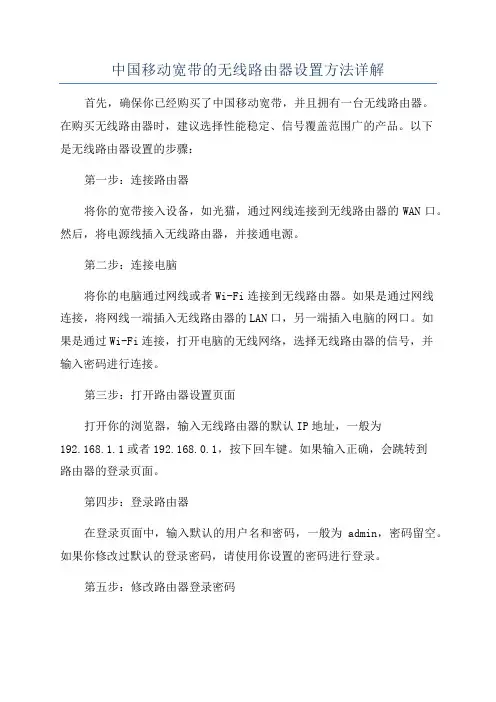
中国移动宽带的无线路由器设置方法详解首先,确保你已经购买了中国移动宽带,并且拥有一台无线路由器。
在购买无线路由器时,建议选择性能稳定、信号覆盖范围广的产品。
以下是无线路由器设置的步骤:第一步:连接路由器将你的宽带接入设备,如光猫,通过网线连接到无线路由器的WAN口。
然后,将电源线插入无线路由器,并接通电源。
第二步:连接电脑将你的电脑通过网线或者Wi-Fi连接到无线路由器。
如果是通过网线连接,将网线一端插入无线路由器的LAN口,另一端插入电脑的网口。
如果是通过Wi-Fi连接,打开电脑的无线网络,选择无线路由器的信号,并输入密码进行连接。
第三步:打开路由器设置页面打开你的浏览器,输入无线路由器的默认IP地址,一般为192.168.1.1或者192.168.0.1,按下回车键。
如果输入正确,会跳转到路由器的登录页面。
第四步:登录路由器在登录页面中,输入默认的用户名和密码,一般为admin,密码留空。
如果你修改过默认的登录密码,请使用你设置的密码进行登录。
第五步:修改路由器登录密码登录成功后,为了保护你的网络安全,建议修改默认的登录密码。
找到设置页面中的“管理密码”选项,点击进入,并按照提示修改密码。
第六步:设置无线网络在设置页面中,找到“无线设置”或者“无线网络”选项,点击进入。
根据你的需求,可以设置网络名称和密码。
为了保护无线网络安全,建议使用WPA2加密,并设置强密码。
第七步:保存设置在设置完成后,点击保存或者应用按钮,然后退出设置页面。
此时,你的无线路由器已经设置完成。
最后,建议定期检查无线路由器的固件更新,并保持无线网络的安全性。
确保你的无线路由器设置合理,密码强度高,可以有效避免网络安全风险。
移动宽带手机操作方法
1. 打开手机的设置界面,找到无线网络选项,打开移动数据开关。
2. 在移动数据界面中,找到运营商设置,选择对应的移动宽带运营商。
3. 确认运营商的网络覆盖范围和信号强度,移动宽带信号强度一般会显示在手机状态栏上。
4. 返回手机主界面,使用浏览器、社交媒体、视频等应用访问网络。
5. 请注意流量使用情况,移动宽带一般有流量套餐和超额收费机制,建议用户根据自己的需要选择适合自己的套餐。
6. 在使用过程中,出现联网问题、网络不稳定等情况时,可以尝试关闭移动数据再重新打开,或者尝试更换位置,改善信号强度。
移动宽带怎么设置路由器
设置移动宽带的路由器有以下几个步骤:
1. 准备工作:确定你已经购买了合适的移动宽带套餐,并且已经插入了SIM卡。
确保你已经获得了移动宽带提供商提供的路由器型号和登录凭据(账号和密码)。
2. 连接路由器:将路由器的电源插头插入电源插座,并将路由器的网线插入其WAN端口。
然后,将路由器的电缆连接到电脑的网络接口。
3. 打开浏览器:在电脑上打开任何浏览器,输入路由器的默认IP地址(通常是192.168.0.1或192.168.1.1)并按下回车键。
4. 登录路由器:在登录页面上输入默认的管理员用户名和密码。
如果你不知道默认的用户名和密码,可以在路由器的说明手册中查找。
5. 配置网络:登录后,根据界面上的指导进行设置。
通常需要进行以下配置:
- 选择网络类型为"移动宽带接入"。
- 输入移动宽带提供商提供的APN名称(如果需要)。
- 输入移动宽带提供商提供的拨号号码和用户名密码(如果需要)。
- 点击保存按钮应用设置。
6. 检查连接:完成设置后,检查路由器的连接状态是否是已连接,并确认互联
网连接是否正常。
以上是一般情况下设置移动宽带路由器的步骤,具体步骤可能因不同的路由器型号和移动宽带提供商而有所不同。
如果不确定如何进行设置,建议参考路由器说明手册或咨询移动宽带提供商的技术支持。
移动宽带路由器设置移动宽带路由器是一种可以将移动网络信号转化为Wi-Fi信号,并实现多设备连接的设备。
它可以为我们提供更高速的上网体验,并方便我们在家庭或办公环境中共享网络连接。
本文将介绍如何设置移动宽带路由器,以便您能够快速开始使用。
第一步:准备工作在开始设置移动宽带路由器之前,确保您已经购买了一台合适的移动宽带路由器,并且已经插入了SIM卡。
另外,您还需要准备一台电脑或手机,以便通过浏览器进入路由器的管理界面。
第二步:连接路由器将移动宽带路由器的电源线插入电源插座,并打开电源开关。
待路由器启动完毕后,使用网线将路由器与电脑连接起来。
如果支持无线连接,您也可以直接通过Wi-Fi连接到路由器。
第三步:访问管理界面打开您的浏览器,并在地址栏中输入路由器的默认IP地址。
一般情况下,默认的IP地址为192.168.1.1或192.168.0.1。
按下回车键后,浏览器会跳转到路由器的登录页面。
在登录页面上,输入默认的用户名和密码进行登录。
第四步:设置Wi-Fi网络名称和密码登录成功后,您将看到路由器的管理界面。
在管理界面中,您可以根据自己的需求设置Wi-Fi网络的名称和密码。
确保您设置一个安全性较高的密码,以保护您的网络免受未经授权的访问。
第五步:选择运营商和网络类型在管理界面中,您也可以选择您的运营商和网络类型。
根据您所使用的运营商和网络提供的信息,选择合适的选项。
这将对您后续的网络连接稳定性和速度产生影响。
第六步:设置网络连接方式在管理界面中,您还可以设置您的网络连接方式。
一般情况下,您可以选择通过SIM卡或网线连接到互联网。
如果您选择使用SIM 卡连接,确保您已经正确插入SIM卡,并输入相关的APN信息。
第七步:保存设置并重启路由器在完成所有设置后,点击“保存”按钮以保存您的设置。
接下来,重新启动路由器,以使新的设置生效。
在路由器重启后,您将能够通过您设置的Wi-Fi网络名称和密码连接到移动宽带路由器,并享受高速的互联网连接。
路由器配置的基本步骤路由器是计算机网络中起到连接不同网络之间的关键作用的设备。
在进行路由器的配置过程中,我们需要按照一系列步骤来完成。
本文将介绍路由器配置的基本步骤,并详细说明每个步骤的操作方法。
1. 连接路由器首先,将电源线插入路由器的电源插座,并将网线连接到路由器的WAN(广域网)口上。
然后,将另一端的网线连接到宽带调制解调器的LAN(局域网)口。
确保路由器与电源和宽带调制解调器都连接正常。
2. 进入路由器管理界面打开计算机上的浏览器,输入默认的路由器管理IP地址(通常为192.168.1.1或192.168.0.1),并按下Enter键。
在弹出的登录界面中输入默认的用户名和密码,登录到路由器管理界面。
3. 更改默认密码为了提高路由器的安全性,我们需要更改默认密码。
在路由器管理界面中,找到“管理”或“设置”选项,并点击进入。
在相关设置中,找到“管理员密码”或“登录密码”选项,输入新的密码并确认保存。
4. 配置WAN口在路由器管理界面中找到“WAN设置”或“连接类型”选项。
根据您的网络类型(如ADSL、电缆宽带等),选择相应的连接类型。
然后,根据提供的网络信息,填写相应的用户名、密码和IP地址等参数。
5. 配置局域网在路由器管理界面中找到“LAN设置”或“局域网设置”选项。
设置路由器的IP地址、子网掩码、DHCP服务器等参数。
通常情况下,使用默认设置即可,不需要进行修改。
6. 配置无线网络(可选)如果您需要使用无线网络,可以在路由器管理界面中找到“无线设置”或“WiFi设置”选项。
根据自己的需求,设置无线网络的名称(SSID)、加密方式和密码等。
确保设置的密码具有足够的复杂性,以防止未经授权的用户访问您的无线网络。
7. 保存配置并重新启动路由器在进行完所有必要的配置后,点击“保存”或“应用”按钮,将配置保存到路由器中。
然后,在路由器管理界面中找到“重启”或“重新启动”选项,并点击确认。
等待路由器重新启动完成。
移动宽带路由器设置方法移动宽带路由器是一种用于接入移动网络的设备,它能够将移动网络的信号转化为无线信号,供多个设备共享上网使用。
在使用移动宽带路由器时,我们需要进行一系列的设置来确保网络安全和稳定。
下面我将详细介绍移动宽带路由器的设置方法。
第一步,连接路由器和电脑。
将移动宽带路由器的LAN口连接到电脑的网口上,使用网线进行连接。
确保路由器和电脑之间的物理连接正常。
第二步,打开电脑的浏览器,在地址栏中输入路由器的默认IP地址。
一般情况下,移动宽带路由器的默认IP地址为192.168.1.1或者192.168.0.1,具体的默认IP地址可以在路由器的说明书中找到。
输入完毕后,按下回车键。
第三步,通过输入默认的用户名和密码登录路由器的管理界面。
在输入默认IP 地址之后,会打开一个登录界面,需要输入用户名和密码才能进入路由器的设置界面。
默认情况下,用户名和密码都是admin,输入完毕后点击登录按钮。
第四步,进行无线网络的设置。
在路由器的设置界面中,找到无线设置选项,点击进入无线设置页面。
在此页面,可以进行诸如更改无线网络名称(SSID)、设置密码以及加密方式等一系列无线网络设置。
根据个人需求进行设置,并点击保存按钮保存修改。
第五步,设置无线网络的加密方式和密码。
在无线设置页面中,找到安全设置选项。
在此选项中,可以选择无线网络加密方式,如WEP、WPA-PSK/WPA2-PSK 等,并设置对应的密码。
为了保证网络安全,建议选择较为安全的加密方式,并设置强密码。
设置完毕后,点击保存按钮保存修改。
第六步,设置DHCP服务。
在无线设置页面中,找到DHCP选项,点击进入DHCP设置页面。
在此页面,可以设置动态IP地址分配范围以及静态IP地址等。
默认情况下,开启了DHCP服务,在大多数情况下,我们不需要进行额外的设置。
如果需要设置静态IP地址,可以在此页面进行操作。
第七步,保存并重启路由器。
在进行了上述设置之后,需要点击保存按钮保存所有的修改,并重启路由器。
移动宽带路由器设置移动宽带路由器如何设置,我们下面来看一个移动宽带路由器设置案例:
移动宽带(铁通宽带),路由器应是:255.255.0.0(如图)
图1移动宽带路由器设置
【请保留
版权,谢谢!】文章出自我爱方案网。
顺便告知:福建铁通宽带DNS
光纤:首先DNS服务器218.207.130.118 备选DNS服务器211.138.151.161
ADSL :首选DNS服务器222.47.62.142 备用DNS服务器222.47.29.93
DNS设置的好处,TCP/IP连接速度更快些。
铁通宽带路由器TCP/IP设置如图:
图2铁通宽带路由器设置
在SOHO和中小型企业用户中,移动宽带路由器应用非常普遍。
对于一些网络新手来说,出现一些说明手册未涉及的故障,有时难以应付。
下面,笔者就一些常见的故障和问题进行分析移动宽带路由器设置,并提供解决方法。
一、移动宽带路由器线路不通,无法建立连接
1. 用网线将路由器的W AN口与ADSL Modem相连,电话线连ADSL Modem的“Line”口。
ADSL Modem与宽带路由器之间的连接应当使用直通线。
2. 检查路由器LAN中的Link灯信号是否显示,路由器至局域网是否正常联机。
路由器的LAN端口既可以直接连接至计算机,也可以连接至交换机。
二、移动宽带路由器设置设置不正确
查看手册找到路由器默认管理地址,例如,路由器默认IP地址是192.168.1.1,掩码是255.255.255.0,请将您的计算机接到路由器的局域网端口,可以使用两种方法为计算机设置IP地址。
1.手动设置IP地址。
设置您计算机的IP地址为192.168.1.xxx(xxx范围是2至254),子网掩码为255.255.255.0,默认网关为192.168.1.1。
采用小区宽带接入方式时,应当确保DHCP分配的内部IP地址与小区采用的IP地址在不同的网段。
2.利用路由器内置DHCP服务器自动设置IP地址。
1) 将您计算机的TCP/IP协议设置为“自动获得IP地址”、“自动获得DNS服务器地址”。
2) 关闭路由器和您的计算机电源。
首先打开路由器电源,然后再启动您的计算机。
三、移动宽带路由器无法进行ADSL拨号
打开Web浏览器,在地址栏中输入路由器的管理地址,例如192.168.1.1,此时系统会要求输入登录密码。
该密码可以在产品的说明书上查询到。
进入管理界面,选择菜单“网络参数”下的“WAN口设置”,在右边主窗口中,“WAN口连接类型”选择“PPPoE”,输入“上网账号”及“上网口令”,点击连接按钮即可。
四、移动宽带路由器ISP绑定MAC地址造成无法连接
有些宽带提供商为了限制接入用户的数量,在认证服务器上对MAC地址进行了绑定。
此时,可先将被绑定MAC地址的计算机连接至路由器LAN端口(但路由器不要连接Modem或ISP 提供的接线),然后,采用路由器的MAC地址克隆功能,将该网卡的MAC地址复制到宽带路由器的W AN端口。
在Windows 2000/XP下按“开始→运行”,输入“cmd/k ipconfig /all”,其中“Physical Address”就是本机MAC地址。
五、上网一段时间后就掉线,关闭移动宽带路由器后再开启又可以连通
1) 网络中过多DHCP服务器引起IP地址混乱。
您需要将网络中的所有DHCP服务器关闭,使用手动指定IP地址方式或仅保留一个DHCP服务器。
这些DHCP服务器可能存在于Windows 2000/NT服务器、ADSL路由器和ADSL Modem当中。
2) 该型号路由器与ISP的局端设备不兼容。
这类问题只有换用其他型号的路由器或者ADSL Modem,再观察问题是否解决。
3) 路由器和ADSL设备散热不良。
如刚上网时正常,过一会网速下降,这时如果用手摸设备很烫,换一个设备速度就正常,说明散热环境不好。
4) 查看所有连接的计算机是否有蠕虫病毒或者木马,请先使用杀毒工具和木马专杀工具扫描清除掉计算机内的病毒或者木马然后再接在网络上。
六、为何网费远远超出预计费用
如果是非包月用户,可以选择“按需连接”或者“手动连接”,并且输入自动断线等待时间,防止忘记断线一直连接而浪费上网时间。
如果采用计时收费的资费标准,应当将路由器设置为“按需连接”,同时还应当设置自动断线的等待时间,即当在指定的时间内没有Internet 访问请求时,路由器能够自动切断ADSL连接。
七、为什么会出现能用QQ和玩游戏、但是不能打开网页的现象
这种情况是DNS解析的问题,建议在路由器和计算机网卡上手动设置DNS服务器地址(ISP 局端提供的地址)。
另外,在“DHCP服务”设置项,也手动设置DNS服务器地址,该地址需要从ISP供应商那里获取。
八、忘记了登录移动宽带路由器管理页面的密码
某些路由器设备后面有一个Reset按钮,根据说明按住这个按钮数秒会恢复缺省配置,登录Web的用户名和密码分别恢复成初始值。